كيفية استخدام استنساخ الهاتف لترحيل بيانات هاتفك؟
جعل التغيير السريع في نماذج الأجهزة المحمولة من الصعب علينا مواكبة الاتجاه. بالنسبة للبعض ، في حين أن الأمر قد يكون مجرد امتلاك أفضل هاتف محمول ، إلا أنه بالنسبة للآخرين ، فإن الأمر يتعلق بالاستمتاع بأفضل ما في العالم في كل وقت. وبالتالي يحاولون مواكبة اتجاه الهاتف المحمول من خلال وضع أيديهم على أحدث هاتف محمول كلما أمكن ذلك سواء كان نظام التشغيل iOS أو Android. في مثل هذا السيناريو ، يصبح من الصعب نقل البيانات من واحد إلى آخر. ولكن إليك بعض تقنيات الهاتف المحمول مثل Phone Clone التي ستغيرها إلى الأبد. لذا ، دعنا نرى كيف يمكنك استخدامه لصالحك لنقل معلوماتك القيمة.
قبل أن ننتقل إلى معرفة كيفية نقل البيانات ، سنرى أولاً سبب رغبة شخص ما في ترحيل المعلومات من الهاتف القديم إلى الهاتف الجديد:
- – لاستبدال الهاتف القديم بهاتف جديد ليكون الهاتف الأساسي
- – لعمل نسخة احتياطية من جميع المعلومات في كل من الهاتف
بالانتقال ، في القسم التالي ، سوف نفهم كيفية استخدام Phone Clone Huawei.
الجزء 1: كيفية استخدام Phone Clone لنظام Android؟
يحكم نظام Android العالم من خلال تقنيته مفتوحة المصدر والتوافق مع مجموعة واسعة من الأجهزة. نتيجة لذلك ، تقوم العديد من الشركات بإنتاج أحدث التقنيات في الأجهزة دون أي قلق من دعم نظام التشغيل. يتجه صانعو هواتف Android مثل Huawei و Samsung و HTC والعديد من الشركات الأخرى إلى إطلاق طرز رائدة في نطاق الميزانية المختلفة على فترات منتظمة. نتيجة لذلك ، جعل هذا الأشخاص يركضون مثل المعجبين للاستيلاء على أحدث منصة ، للاستمتاع بأفضل ما في العالم في كل وقت. في مثل هذا السيناريو ، يصبح من الصعب نقل بياناتك من هاتف إلى آخر بشكل آمن. حسنًا في هذا الجزء ، سوف نتعرف على تطبيق Huawei Phone Clone الذي سيساعدك على ترحيل المعلومات من هاتف إلى آخر.
فيما يلي الخطوات التي يجب اتباعها لـ Phone Clone Huawei لنقل بياناتك من هاتف إلى آخر:
1. أولاً ، قم بتثبيت التطبيق على كلا الهاتفين ، أي على الهاتفين القديم والجديد
2. افتح التطبيق على الهاتف الجديد. انقر فوق زر الهاتف الجديد. سيتم إنشاء شبكة Wi-Fi التي سيتم عرض كلمة المرور الخاصة بها في وقت الإنشاء. ستحتاج إلى كلمة المرور هذه في الخطوة التالية.
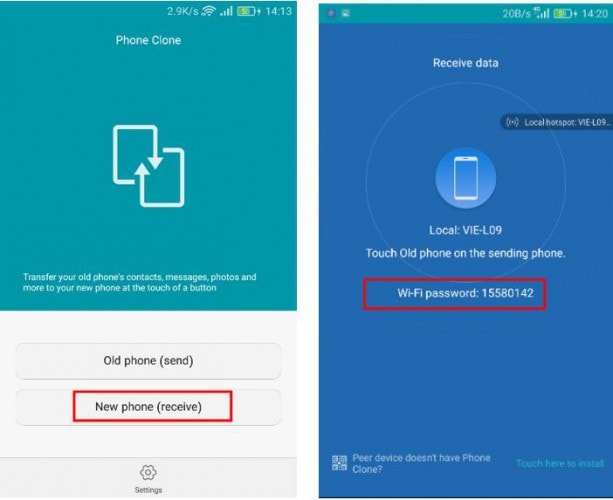
3. افتح التطبيق على الهاتف القديم. انقر على زر الهاتف القديم. حدد شبكة wi-fi التي تم إنشاؤها في الخطوة الثانية وأدخل كلمة المرور التي تلقيتها في الخطوة الثانية.
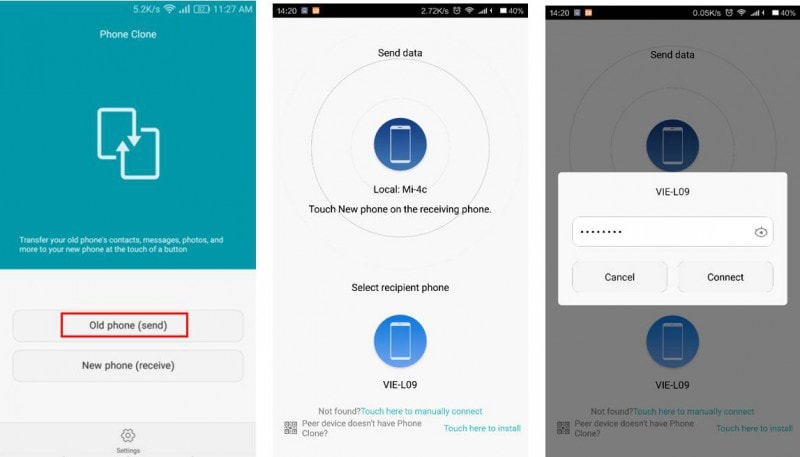
4. بمجرد الاتصال ، انقر فوق عدد علامات التبويب الموجودة على الهاتف القديم التي تريد إرسالها إلى هاتف جديد.
الجزء 2: كيفية استخدام Phone Clone لـ iPhone
أفضل جزء في Huawei Phone Clone هو أنه لا يدعم Android فحسب ، بل يدعم أيضًا iPhone. كل الأشياء التي يمكنك القيام بها أثناء نقل البيانات من Android إلى آخر ، يمكنك تحقيق نفس الإنجاز أثناء نقل البيانات من iPhone إلى iPhone آخر. إنه مفيد بشكل خاص عندما تحصل على هذا التحديث الكبير لإصدار iPhone الخاص بك ، ومعظم التطبيقات تصبح عديمة الفائدة بسبب التغيير الكبير في الأجهزة والبرامج في أجهزة iPhone القديمة والجديدة. قد يكون التفكير في تغيير جهاز iPhone القديم الخاص بك إلى جهاز جديد كارثيًا إن لم يكن كارثيًا إذا لم يكن من الممكن نقل البيانات الشخصية من هاتف محمول إلى آخر. يتيح لك Phone Clone من Huawei إنجاز المهمة ببساطة مع توفير الكثير من البيانات والوقت في نفس الوقت
الآن ، دعونا نلقي نظرة على كيفية استخدام تطبيق Phone Clone Huawei دون إنفاق فلس واحد على خدمات باهظة الثمن وب 4 خطوات بسيطة:
1. قم بتثبيت تطبيق Phone Clone على هاتف iPhone القديم والجديد
2. افتح التطبيق لجهاز iPhone الجديد. انقر فوق زر الإرسال. سيتم إنشاء نقطة اتصال Wi-Fi تعرض اسمها وكلمة المرور.

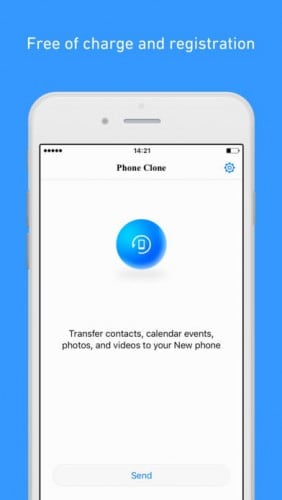
3. انتقل إلى إعداد wi-fi لجهاز iPhone القديم واتصل بشبكة Wifi المذكورة في الخطوة 2. افتح التطبيق على جهاز iPhone القديم وانقر فوق ‘التالي’ لإكمال الاتصال.
4. بمجرد الاتصال ، انقر فوق علامات التبويب المعروضة في iPhone القديم وحدد علامة التبويب التي تريد إرسالها إلى iPhone الجديد.
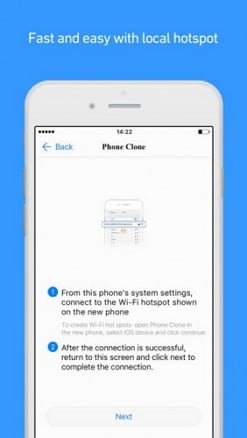
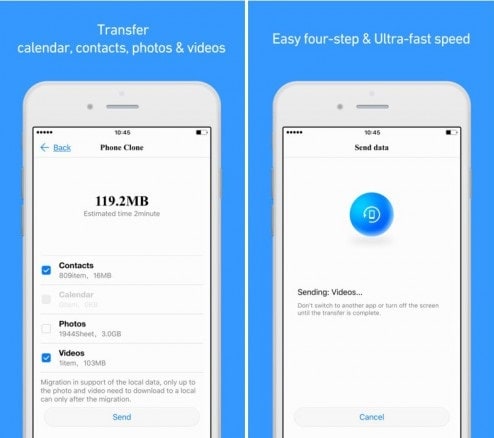
الجزء 3: أفضل بديل لاستنساخ الهاتف: د. فون – قم بالتبديل لترحيل بيانات iPhone / Android
في حين أن Phone Clone مجاني وهو حالة طوارئ كبيرة ، لا يزال التطبيق يتأخر كثيرًا. لا يتصل بشكل صحيح ؛ يفشل أحيانًا في إرسال الملفات بالكامل وغيرها الكثير. للتغلب علينا معك أفضل بديل لـ Huawei Phone Clone ، يسمى DrFoneTool – نقل الهاتف، أسهل طريقة لترحيل بيانات iPhone / Android.
الدكتور. يوفر fone أحد أفضل الخيارات لتحويل البيانات الشخصية من هاتف إلى آخر بسلاسة. إنه يدعم الهاتف المحمول لجميع أنواع البيانات وشركات الخدمة ، لذا فأنت لست مقيدًا بأي نوع معين من أجهزة الجوال أو خدمة الناقل. تمتع بحرية نقل المعلومات دون أي خسارة في الأمان وعملية سريعة.
بعض إيجابيات د. fone- التبديل على النحو التالي

DrFoneTool – نقل الهاتف
1- انقر الهاتف لنقل الهاتف
- سهل وسريع وآمن.
- نقل البيانات بين الأجهزة ذات أنظمة التشغيل المختلفة ، مثل iOS إلى Android.
- يدعم أجهزة iOS التي تعمل بأحدث إصدار من iOS

- انقل الصور والرسائل النصية وجهات الاتصال والملاحظات والعديد من أنواع الملفات الأخرى.
- يدعم أكثر من 8000+ جهاز أندرويد. يعمل مع جميع موديلات iPhone و iPad و iPod.
فيما يلي مقارنة صغيرة حول كيفية نقل البيانات من منصة إلى منصة أخرى في موقع د. فون
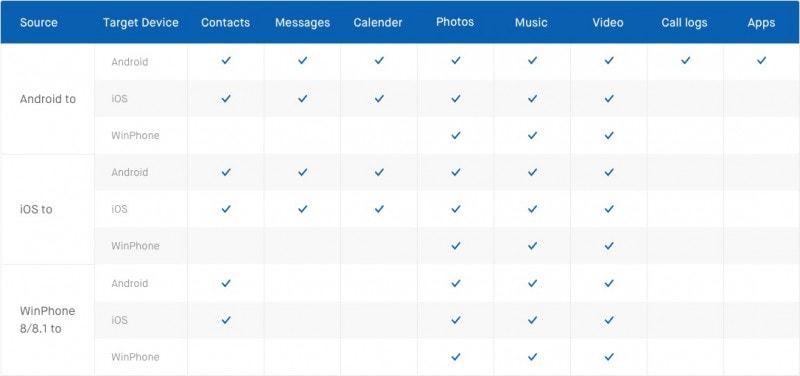
الآن دعونا نلقي نظرة على كيفية استخدام د. فون لنقل البيانات بين الهواتف المحمولة:
1. قم بتشغيل برنامج Dr. fone على الكمبيوتر وحدد التبديل.

2. قم بتوصيل كل من الهاتف المحمول بالكمبيوتر وحدد جانب الإرسال والاستلام على الكمبيوتر

3. حدد الملفات ثم انقر فوق ‘نقل’ لإكمال عملية النقل

أفضل جزء من د. fone هو أنه يمكنك تجربته مجانًا للتحقق مما إذا كان يناسب متطلباتك. نحن على يقين من أنها ستترك انطباعًا في ذهنك.
نأمل أن تكون قد تعلمت بعض طرق استنساخ الهاتف والتطبيقات التي يمكنك استخدامها لنقل معلوماتك من هاتف قديم إلى هاتف جديد. استخدم الطرق المذكورة أعلاه وتأكد من أنك على الجانب الأكثر أمانًا وسرعة في نقل البيانات.
أحدث المقالات

